
¿Has tenido problemas para encontrar emojis específicos en tu iPhone? Ciertamente no estás solo, y la incapacidad de encontrar un emoji específico puede ser frustrante a veces. Afortunadamente, las últimas versiones de iOS admiten la búsqueda de emojis, lo que le permite encontrar fácilmente un emoji por palabra clave o descripción.
La capacidad de buscar emoji está disponible con cualquier dispositivo con iOS 14 o posterior, y le permite buscar emojis específicos escribiendo palabras clave, frases o categorías. Antes de esto, los usuarios tenían que desplazarse por las páginas de emojis para encontrar uno que estuvieran buscando o algo que no usaran normalmente. Esta función de búsqueda de Emoji existe en todas las aplicaciones, por lo que no importa si está utilizando iMessage, Instagram, WhatsApp, FaceBook, Notes, Pages o cualquier otra aplicación para enviar mensajes de texto o escribir, la función de búsqueda de Emoji está ahí. Echemos un vistazo a cómo puede buscar Emoji directamente desde su iPhone.
Cómo buscar emojis específicos en iPhone
¿Listo para encontrar un Emoji por búsqueda? Esto es lo que debe hacer:
- Inicie la aplicación que usa para enviar mensajes de texto. En este caso, usaremos Instagram, pero puedes usar cualquier aplicación. Toque el campo de texto para que aparezca el teclado estándar.
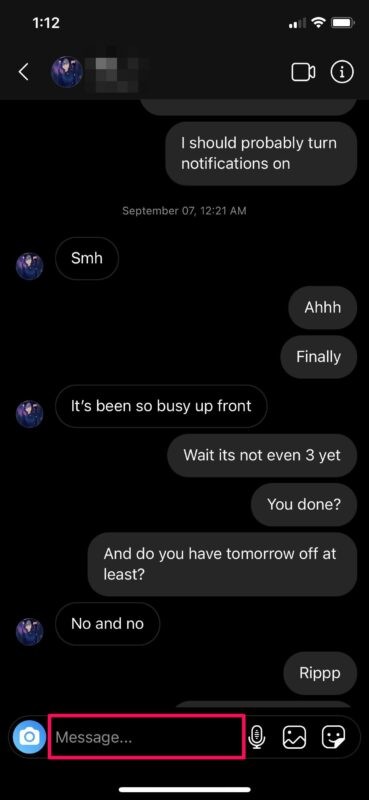
- Luego, toque el ícono de emoji ubicado en la esquina inferior izquierda de su teclado.
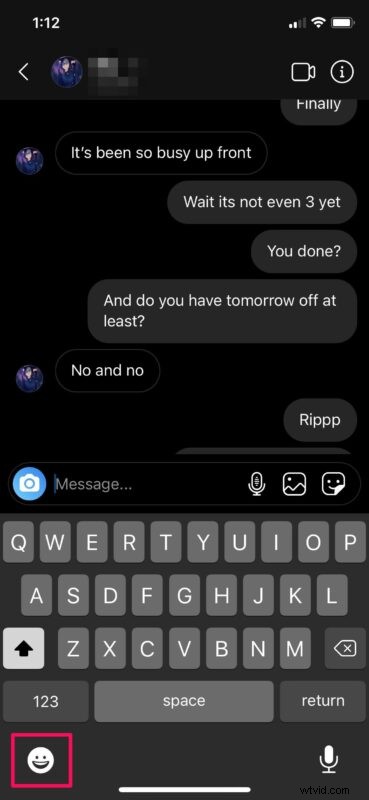
- Ahora, podrás ver el campo de búsqueda de emojis justo en la parte superior de tu teclado.
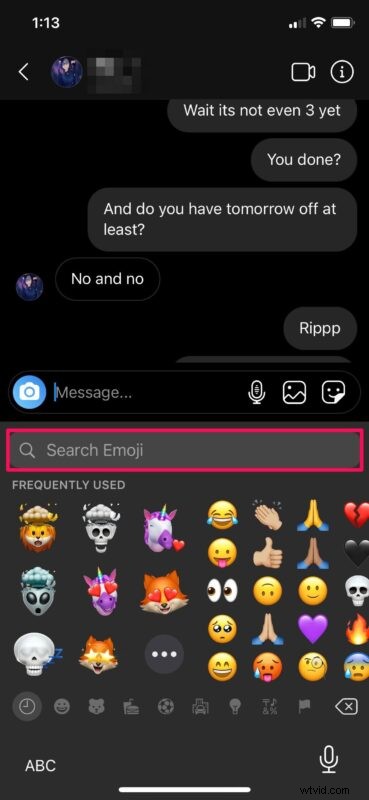
- Puede buscar emojis específicos escribiendo las palabras clave respectivas. Por ejemplo, escribir "facepalm" en el campo de búsqueda le mostrará todos los emojis facepalm disponibles como se muestra a continuación.
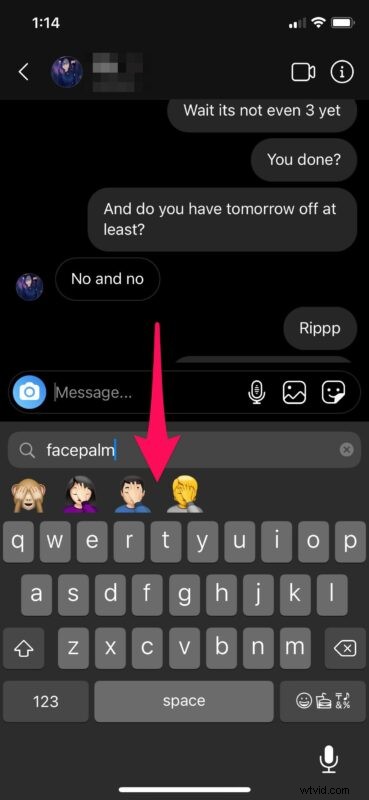
- También puedes buscar emojis según su categoría. Por ejemplo, puede escribir "bandera" y puede acceder rápidamente a todos los emojis de bandera. O bien, puede escribir "gimnasio" y obtener acceso a emojis relacionados con el entrenamiento.
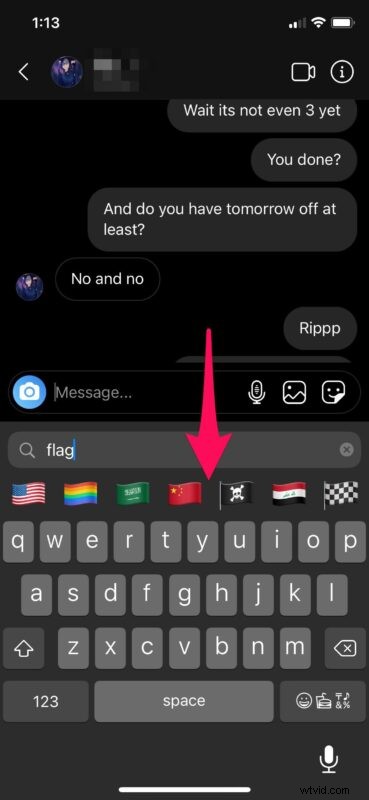
Ahí tienes Ahora has aprendido a usar el nuevo campo de búsqueda de emoji en tu iPhone. Bastante fácil, ¿verdad?
Esta función de búsqueda de emoji ha estado disponible en los sistemas macOS durante años, por lo que no está del todo claro por qué la función no estuvo disponible para los iPhone durante un tiempo.
Si usa una Mac, es posible que desee aprender cómo puede buscar y encontrar emojis específicos en su máquina macOS también. Puede usar el método abreviado de teclado Comando + Control + Barra espaciadora para escribir rápidamente emojis en todo el sistema operativo Mac, que es muy rápido.
¿Qué opinas de la función de búsqueda de Emoji? ¿Lo usas a menudo? ¿Lo usarás ahora que sabes que existe? Háganos saber sus pensamientos y comentarios.
